Manual de Utilização do Apple Watch
- Damos-lhe as boas-vindas
- Novidades
-
- Aplicações no Apple Watch
- Abrir aplicações
- Dizer as horas
- Ícones de estado
- Ver e responder a notificações
- Silenciar rapidamente as notificações com gestos
- Silenciar as notificações por períodos prolongados
- Ver widgets na pilha inteligente
- Usar o duplo toque para ações comuns
- Usar o botão “Ação”
- Introduzir texto
- Correr com o Apple Watch
-
- Alarmes
- Audiolivros
- Oxigénio no Sangue
- Calculadora
- Calendário
- Comando da Câmara
- ECG
- Medicação
- Memoji
- Reconhecimento de música
- News
- A reproduzir
- Comando
- Atalhos
- Sirene
- Bolsa
- Cronómetro
- Marés
- Temporizadores
- Usar a aplicação Dicas
- Traduzir
- Sinais Vitais
- Dictafone
- Walkie‑talkie
-
- Acerca da aplicação Carteira
- Configurar o Apple Pay
- Usar o Apple Pay para pagamentos contactless
- Usar Apple Cash
- Usar Apple Card
- Usar cartões
- Usar vales
- Andar de transportes públicos
- Usar carta de condução ou documento de identificação estatal
- Chaves de casa, do quarto de hotel e do veículo
- Cartões de vacinação
- Relógio
-
- Informações importantes de segurança
- Informações importantes de manuseamento
- Modificação não autorizada do watchOS
- Informações de cuidado das braceletes
- Declaração de conformidade da FCC
- Declaração de conformidade da ISED Canada
- Informação de Ultra banda larga
- Informação do Laser de Classe 1
- Informações sobre reciclagem e eliminação
- A Apple e o ambiente
- Copyright e marcas comerciais
Adicionar podcasts ao Apple Watch
Quando adicionar podcasts ao Apple Watch, pode ouvi‑los onde quer que se encontre, mesmo que não tenha o iPhone por perto. Pode adicionar episódios de podcast ao Apple Watch com a aplicação Apple Watch no iPhone ou adicionar episódios diretamente no Apple Watch.
Nota: os podcasts específicos apresentados para fins ilustrativos neste manual podem não estar disponíveis em todos os países ou regiões.
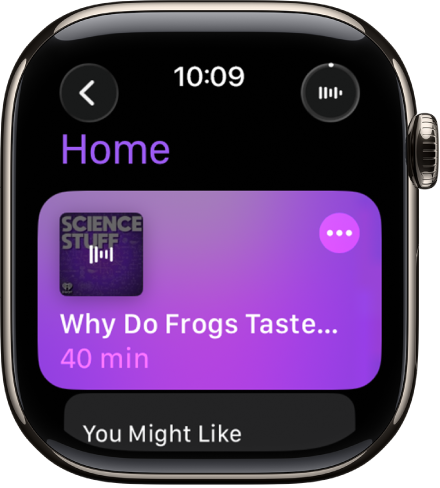
Adicionar podcasts com o iPhone
Quando segue programas e cria estações na aplicação Podcasts no iPhone, os episódios recentes desses programas ficam disponíveis para descarga no Apple Watch quando este estiver ligado à corrente. Consulte Seguir os podcasts favoritos e Organizar a biblioteca de podcasts no Manual de Utilização do iPhone para obter mais informações acerca do seguimento de podcasts e da criação de estações.
Vá à aplicação Watch no iPhone.
Toque em “O meu relógio”, toque em “Podcasts” e, depois, proceda de qualquer uma das seguintes formas:
Adicionar episódios de estações: por baixo de “Adicionar episódios de”, toque em “Seguintes”, “Guardados” ou numa estação e, depois, escolha o número de episódios que pretende descarregar no Apple Watch.
Adicionar episódios de podcasts que segue: por baixo de “Programas”, toque em “Adicionar programas”, toque em
 junto aos programas que pretende adicionar e, depois, toque em OK.
junto aos programas que pretende adicionar e, depois, toque em OK.Por predefinição, três episódios de cada programa são adicionados ao Apple Watch quando este estiver ligado à corrente. Para alterar o número de episódios, toque num programa e, depois, escolha o número de episódios que pretende adicionar.
Seguir e deixar de seguir podcasts com o Apple Watch
Pode seguir podcasts diretamente no Apple Watch.
Vá à aplicação Podcasts
 no Apple Watch.
no Apple Watch.Efetue qualquer uma das seguintes ações:
Explorar: no ecrã principal, toque numa categoria como “Sugestões” ou “Crianças e famíllia”.
Pesquisar: no ecrã principal, toque em
 , toque em “Pesquisar” e, depois, digite o que procura.
, toque em “Pesquisar” e, depois, digite o que procura.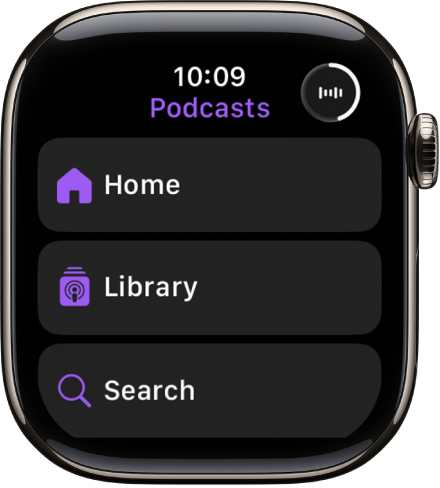
Passe o dedo para a esquerda num programa, toque em
 e, depois, toque em “Ir para programa”.
e, depois, toque em “Ir para programa”.Toque em
 .
.
Para deixar de seguir um programa, toque em “Biblioteca”, toque no programa, toque em ![]() e, em seguida, toque em “Deixar de seguir programa”.
e, em seguida, toque em “Deixar de seguir programa”.
Ver podcasts descarregados
Vá à aplicação Podcasts
 no Apple Watch.
no Apple Watch.No ecrã principal, toque em
 , toque em “Biblioteca” e, depois, toque em “Descarregado”.
, toque em “Biblioteca” e, depois, toque em “Descarregado”.